MLB The Show 23 เป็นส่วนเสริมล่าสุดของซีรี่ส์ MLB: The Show ซึ่งเป็นแฟรนไชส์วิดีโอเกมเบสบอลยอดนิยมที่พัฒนาโดย San Diego Studio และเผยแพร่โดย Sony Interactive Entertainment เปิดตัวเมื่อวันที่ 28 มีนาคม 2566 และขณะนี้มีให้บริการบนแพลตฟอร์มเกมต่างๆ รวมถึง PlayStation 4 และ PlayStation 5, Xbox One, Xbox Series X/S และ Nintendo Switch ในคำแนะนำนี้ เราจะแนะนำวิธีแก้ปัญหาการสแกนใบหน้าไม่ทำงานใน MLB The Show 23
มีฟีเจอร์ใหม่หลายอย่างรอคุณอยู่ใน MLB The Show 23 หนึ่งใน ส่วนเพิ่มเติมที่น่าตื่นเต้นที่สุดคือโหมดเกมใหม่ Storylines: ประสบการณ์เกมใหม่ เกมดังกล่าวยังมี Core Seasons ใน Diamond Dynasty Core Seasons จัดขึ้นทุกๆ 6-8 สัปดาห์ ทำให้ผู้เล่นมีโอกาสมากมายในการทดสอบทักษะและแข่งขันกับผู้เล่นคนอื่นๆ แฟน ๆ ของซีรีส์และผู้ที่ชื่นชอบเบสบอลต่างก็สนุกกับเกมนี้ แต่มีปัญหาเล็กน้อยที่รบกวนพวกเขา มาดูวิธีแก้ปัญหาการสแกนใบหน้าไม่ทำงานใน MLB The Show 23
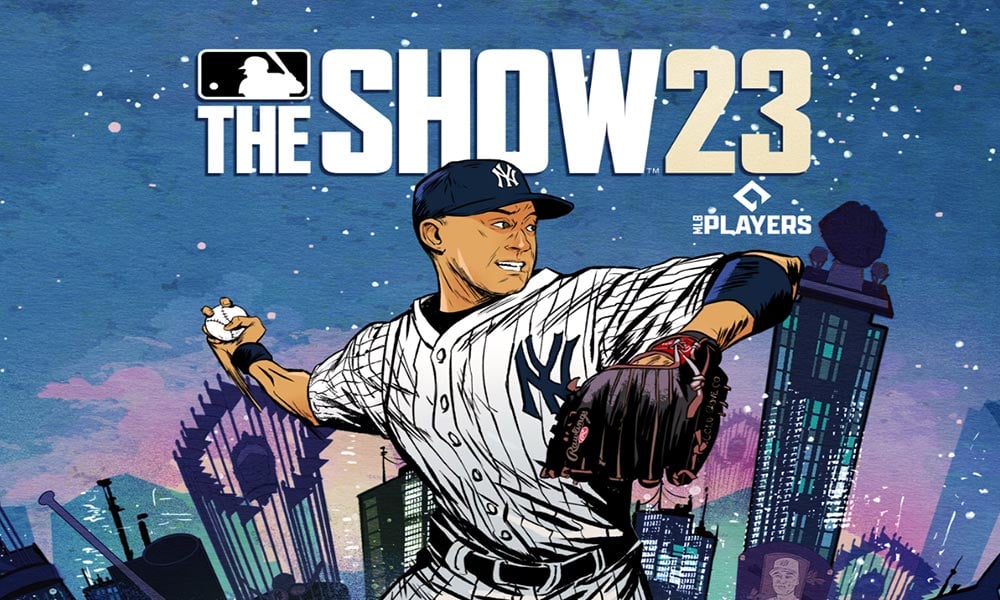
เนื้อหาของหน้า
วิธีแก้ไขการสแกนใบหน้าไม่ทำงานใน MLB The Show 23
MLB The Show 23 แฟรนไชส์วิดีโอเกมเบสบอลยอดนิยมรุ่นล่าสุด ได้เปิดตัวฟีเจอร์ใหม่มากมายที่มีเป้าหมายเพื่อให้ผู้เล่น ประสบการณ์การเล่นเกมที่ดื่มด่ำและสนุกสนานยิ่งขึ้น หนึ่งในคุณสมบัติเหล่านี้ที่ได้รับการคาดหวังมากที่สุดคือการสแกนใบหน้า ซึ่งในที่สุดผู้เล่นสามารถสร้างอวาตาร์ที่กำหนดเองโดยการสแกนใบหน้าของตนเองเข้าไปในเกม ฟีเจอร์นี้ได้รับการรอคอยมาอย่างยาวนานโดยแฟน ๆ ซึ่งกระตือรือร้นที่จะได้เห็นตัวเองลงสนามในเกม
อย่างไรก็ตาม แม้จะมีความตื่นเต้นรอบ ๆ การเปิดตัวเกมและฟีเจอร์สแกนใบหน้า แต่ก็มี เราทราบว่าผู้เล่นหลายคนกำลังเผชิญกับปัญหาน่าผิดหวังของ MLB The Show 23 Face Scan Not Working สิ่งนี้ทำให้แฟน ๆ หลายคนผิดหวังและผิดหวังโดยเฉพาะอย่างยิ่งเมื่อคุณสมบัติการสแกนใบหน้าได้รับการขนานนามว่าเป็นหนึ่งในส่วนเสริมใหม่ที่สำคัญที่สุดในเกม
นี่คือคุณสมบัติที่ผู้เล่นรอคอยมากที่สุด ผู้พัฒนาเกมได้เพิ่มคุณสมบัติใหม่บางอย่างให้กับ MLB The Show 23 รวมถึงการเล่นข้ามแพลตฟอร์ม สิ่งนี้ทำให้ผู้เล่นสามารถแข่งขันกับผู้อื่นบนคอนโซลต่างๆ โดยไม่คำนึงว่าจะเล่นบน PlayStation หรือ Xbox อย่างไรก็ตาม สำหรับผู้เล่นหลายๆ คน การไม่สามารถใช้ฟีเจอร์สแกนใบหน้าได้บดบังการปรับปรุงอื่นๆ เหล่านี้
s
ฟีเจอร์สแกนใบหน้าเป็นจุดขายหลักสำหรับ MLB The Show 23 และได้รับการโปรโมตอย่างกว้างขวางก่อนเกมจะเปิดตัว ปล่อย. ด้วยคุณสมบัตินี้ ผู้เล่นสามารถสร้างอวาตาร์แบบกำหนดเองที่มีลักษณะเหมือนพวกเขา พร้อมคุณสมบัติใบหน้าและการแสดงอารมณ์ที่เป็นเอกลักษณ์ นี่เป็นก้าวสำคัญของแฟรนไชส์ เนื่องจากช่วยให้ผู้เล่นรู้สึกผูกพันกับเกมและตัวตนในเกมมากขึ้น
วิธีใช้ฟีเจอร์สแกนใบหน้า
สิ่งแรกที่คุณต้องทำคือดาวน์โหลดแอพคู่หู MLB The Show บนอุปกรณ์ Android หลังจากนั้น คุณต้องเชื่อมต่อบัญชีเกมของพวกเขากับแอปเพื่อให้แน่ใจว่าทุกอย่างซิงค์อย่างถูกต้อง
เมื่อกระบวนการนั้นเสร็จสิ้น ผู้เล่นสามารถสแกนและอัปโหลดใบหน้าของตนเข้าสู่เกมได้ ผู้เล่นสามารถปรับแต่งอวาตาร์ในเกมให้ดูเหมือนพวกเขาได้ เป็นวิธีที่ยอดเยี่ยมในการปรับแต่งประสบการณ์และทำให้เกมรู้สึกสมจริงยิ่งขึ้น
เป็นที่น่าสังเกตว่าในขณะนี้ MLB The Show Companion App มีให้บริการบนอุปกรณ์ Android เท่านั้น ผู้ใช้ iOS จะต้องรออีกเล็กน้อยเพื่อให้การอัปเดตล่าสุดมาถึง เมื่อทำได้แล้ว พวกเขาจะสามารถเข้าถึงคุณลักษณะเดียวกันทั้งหมดได้เหมือนกับคู่หูที่ใช้ Android ในระหว่างนี้ ผู้ใช้ Android ควรจะได้รับประโยชน์ทั้งหมดของแอปและเริ่มสร้างเครื่องเล่นที่กำหนดเองได้ทันที อย่างไรก็ตาม ผู้ใช้ Android ยังบ่นว่าฟีเจอร์สแกนใบหน้าไม่ทำงาน
แม้ว่าผู้เล่นหลายคนจะไม่พอใจกับฟีเจอร์สแกนใบหน้า แต่สิ่งสำคัญคือต้องจำไว้ว่านี่ไม่ใช่ความผิดเสมอไป ของผู้พัฒนาเกม บางคนสันนิษฐานว่าปัญหาอาจเกี่ยวข้องกับการประมวลผลการอัปเดตของ Apple ซึ่งอาจทำให้เกิดปัญหาความเข้ากันได้กับอุปกรณ์บางอย่าง โดยไม่คำนึงถึงสาเหตุ เราหวังว่าผู้พัฒนาจะสามารถแก้ไขปัญหานี้ได้โดยเร็วที่สุด เพื่อให้ผู้เล่นสามารถเพลิดเพลินกับคุณสมบัติใหม่ที่น่าตื่นเต้นทั้งหมดที่ MLB The Show 23 มี
ปัญหานี้ได้รับการยอมรับจาก หน้า Twitter อย่างเป็นทางการของเกมซึ่งโพสต์ข้อความต่อไปนี้:
เราทราบดีว่าผู้ใช้ Android กำลังประสบกับปัญหาการสแกนใบหน้าของพวกเขาในเกมล่าช้านานกว่าปกติ
ทีมงานของเรากำลังตรวจสอบและดำเนินการแก้ไขโดยเร็วที่สุด
เวอร์ชัน iOS ยังอยู่ในระหว่างดำเนินการ
ขอบคุณที่อดทนรอ— MLB The Show (@MLBTheShow) 29 มีนาคม 2023
เหตุใดฟีเจอร์สแกนใบหน้าจึงไม่ทำงาน
ผู้เล่นบางคนอาจพบปัญหาทางเทคนิคที่อาจทำให้ฟีเจอร์สแกนใบหน้าไม่สามารถ ทำงานได้อย่างถูกต้อง ตัวอย่างเช่น อาจมีข้อผิดพลาดชั่วคราวในเกมหรืออุปกรณ์ที่ใช้เล่นเกม ในกรณีดังกล่าว ผู้เล่นสามารถรีสตาร์ทเกมหรืออุปกรณ์เพื่อดูว่ายังมีปัญหาอยู่หรือไม่
สาเหตุที่เป็นไปได้อีกประการหนึ่งที่ทำให้คุณลักษณะนี้ไม่ทำงานอาจเป็นปัญหาในการเชื่อมต่อ การสแกนใบหน้าต้องใช้การเชื่อมต่ออินเทอร์เน็ตที่เสถียร ดังนั้นหากการเชื่อมต่อไม่ดีหรือไม่เสถียร ฟีเจอร์นี้อาจทำงานไม่ถูกต้อง ขอแนะนำให้ตรวจสอบการเชื่อมต่ออินเทอร์เน็ตแล้วลองอีกครั้ง
แสงที่ไม่ดีอาจเป็นสาเหตุของปัญหาการสแกนใบหน้าไม่ทำงานของ MLB The Show 23 เพื่อให้การสแกนใบหน้าทำงานได้อย่างถูกต้อง คุณต้องมีแสงสว่างเพียงพอ คุณลักษณะนี้อาจทำงานไม่ถูกต้องหากแสงสลัวหรือสว่างเกินไป ดังนั้น เราแนะนำให้ผู้เล่นลองสแกนใบหน้าในบริเวณที่มีแสงสว่างเพียงพอ
อุปกรณ์ที่เข้ากันไม่ได้อาจทำให้คุณลักษณะนี้ทำงานไม่ได้ตามที่ตั้งใจไว้ คุณลักษณะการสแกนใบหน้าอาจไม่ทำงานบนอุปกรณ์รุ่นเก่าบางรุ่นหรือใช้งานร่วมกันไม่ได้ ดังนั้น ผู้เล่นจะต้องตรวจสอบให้แน่ใจว่าอุปกรณ์ของพวกเขาตรงตามข้อกำหนดขั้นต่ำของระบบสำหรับเกมเพื่อใช้คุณสมบัตินี้
เป็นไปได้ว่าคุณสมบัติการสแกนใบหน้าใน MLB The Show 23 ไม่ทำงานเนื่องจากข้อผิดพลาดของผู้ใช้ ผู้เล่นต้องแน่ใจว่าพวกเขาปฏิบัติตามคำแนะนำสำหรับคุณลักษณะนี้อย่างถูกต้องและจัดตำแหน่งใบหน้าให้ถูกต้อง เมื่อปฏิบัติตามหลักเกณฑ์เหล่านี้ ผู้เล่นสามารถเพลิดเพลินกับฟีเจอร์การสแกนใบหน้าและสร้างผู้เล่นที่กำหนดเองใน MLB The Show 23
การแก้ไขปัญหาฟีเจอร์สแกนใบหน้า MLB The Show 23
.parallax-ad-container{ position:relative;width:100%;height:320px;margin:0 auto;overflow:hidden}.parallax-ad{position:absolute!important;top:0!important;left:0!important;width:100%! important;height:100%!important;border:0!important;margin:0!important;padding:0!important;clip:rect(0,auto,auto,0)!important}.parallax-ad>iframe{ตำแหน่ง:fixed;top:130px;height:100%;transform:translateX(-50%);margin-left:0!important}.ad-label{font-family:Arial,Helvetica,sans-serif;font-size:.875rem;color:#8d969e;text-align:center;padding:1rem 1rem 0 1rem}
หากคุณประสบปัญหาฟีเจอร์สแกนใบหน้าทำงานไม่ถูกต้องใน MLB The Show 23 อาจเป็นประสบการณ์ที่น่าหงุดหงิด อย่างไรก็ตาม มีหลายขั้นตอนที่คุณสามารถทำได้เพื่อลองแก้ไขปัญหาและกลับไปสนุกกับเกมได้โดยไม่มีปัญหาใดๆ
ตรวจสอบการเชื่อมต่ออินเทอร์เน็ต
ฟีเจอร์สแกนใบหน้า ซึ่งก็คือ สิ่งสำคัญของ MLB The Show 23 คือต้องมีการเชื่อมต่ออินเทอร์เน็ตที่เสถียรและแรงเพื่อให้ทำงานได้อย่างถูกต้อง หากคุณประสบปัญหาเกี่ยวกับฟีเจอร์นี้ เช่น ไม่สามารถจดจำใบหน้าของคุณหรือใช้เวลาในการโหลดนาน มีหลายขั้นตอนที่คุณสามารถทำได้เพื่อปรับปรุงการเชื่อมต่อ ทางเลือกหนึ่งคือลองรีเซ็ตโมเด็มหรือเราเตอร์ของคุณ
นอกจากนี้ คุณอาจต้องการตรวจสอบความเร็วอินเทอร์เน็ตเพื่อให้แน่ใจว่าเป็นไปตามข้อกำหนดขั้นต่ำสำหรับคุณลักษณะนี้ หากคุณยังคงประสบปัญหาหลังจากลองทำตามขั้นตอนเหล่านี้แล้ว คุณอาจต้องติดต่อผู้ให้บริการอินเทอร์เน็ตของคุณเพื่อดูว่าสามารถให้ความช่วยเหลือหรือแก้ปัญหาเพิ่มเติมได้หรือไม่
เริ่มเกมใหม่
หากคุณพบข้อผิดพลาดชั่วคราวหรือปัญหาเกี่ยวกับคุณสมบัติการสแกนใบหน้า การเริ่มเกมใหม่อาจเป็นวิธีที่ดีในการแก้ปัญหา ในการดำเนินการดังกล่าว ให้ออกจากเกมโดยสมบูรณ์และตรวจสอบให้แน่ใจว่าไม่ได้ทำงานในพื้นหลัง รอสักครู่แล้วเปิดเกมใหม่ สุดท้าย ลองสแกนใบหน้าของคุณอีกครั้งและดูว่าปัญหาได้รับการแก้ไขหรือไม่
ตรวจสอบความเข้ากันได้ของอุปกรณ์
เพื่อให้แน่ใจว่าฟีเจอร์สแกนใบหน้าในเกมมีประสิทธิภาพสูงสุด คุณต้องยืนยันว่า อุปกรณ์ของคุณตรงตามข้อกำหนดขั้นต่ำของระบบ ในกรณีที่อุปกรณ์ของคุณเข้ากันไม่ได้หรือล้าสมัย คุณลักษณะนี้อาจไม่ทำงานตามที่คาดไว้ ซึ่งนำไปสู่ประสบการณ์การเล่นเกมที่ไม่เหมาะสม ดังนั้น ขอแนะนำอย่างยิ่งให้คุณใช้เวลาในการเยี่ยมชมเว็บไซต์ทางการของเกมและตรวจสอบความต้องการของระบบก่อนดำเนินการเล่น วิธีนี้จะช่วยคุณหลีกเลี่ยงปัญหาที่อาจเกิดขึ้นและช่วยให้คุณสนุกกับเกมได้อย่างเต็มที่โดยไม่หยุดชะงัก
ปรับแสง
แสงเป็นองค์ประกอบสำคัญในการจับภาพใบหน้าของ สแกนใน MLB The Show 23 หากแสงในห้องที่จะทำการสแกนไม่เหมาะสม อาจนำไปสู่ความแตกต่างอย่างมีนัยสำคัญในผลลัพธ์สุดท้าย ดังนั้นจึงมีความสำคัญสูงสุดเพื่อให้แน่ใจว่าแสงถูกต้องก่อนขั้นตอนการสแกน แนวทางปฏิบัติที่ดีที่สุดคือการสแกนในห้องที่มีแสงสว่างเพียงพอซึ่งมีแสงสว่างสม่ำเสมอ
ตัวอย่างเช่น มักจะแนะนำให้หลีกเลี่ยงการสแกนในห้องที่มีแหล่งกำเนิดแสงเพียงแหล่งเดียว เช่น หน้าต่าง. เนื่องจากการตั้งค่าดังกล่าวสามารถสร้างเงาและ/หรือจุดสว่างที่สามารถบิดเบือนผลลัพธ์สุดท้ายได้ ในกรณีที่มีปัญหาเกี่ยวกับแสง อาจจำเป็นต้องพิจารณาตัวเลือกแสงอื่นๆ เช่น หลอดไฟหรือแหล่งกำเนิดแสงเพิ่มเติม หรือปรับเปลี่ยนตำแหน่งของแหล่งกำเนิดแสงที่มีอยู่เพื่อให้ได้เอฟเฟกต์ที่ต้องการ
ตรวจหาการอัปเดต
เพื่อให้แน่ใจว่าเกมมีประสิทธิภาพสูงสุด คุณควรตรวจหาและติดตั้งการอัปเดตที่มีอยู่ เนื่องจากการอัปเดตไม่เพียงแต่ปรับปรุงประสิทธิภาพของเกมเท่านั้น แต่ยังแก้ไขจุดบกพร่องและจุดบกพร่องที่อาจส่งผลต่อการทำงานของเกมอีกด้วย หากต้องการตรวจสอบการอัปเดตที่มีอยู่ ให้ไปที่การตั้งค่าเกมแล้วเลือกตัวเลือก “ตรวจหาการอัปเดต” หากไม่มีการอัปเดตหรือหากปัญหายังคงอยู่แม้หลังจากติดตั้งการอัปเดตล่าสุดแล้ว ให้ลองใช้วิธีแก้ปัญหาถัดไป
รีเซ็ตคอนโซล
หากคุณประสบปัญหากับคอนโซลหรืออุปกรณ์ของคุณ ในระหว่างขั้นตอนการสแกนใบหน้า มีบางสิ่งที่คุณสามารถลองทำเพื่อแก้ไขสถานการณ์ได้ หนึ่งในขั้นตอนแรกคือการรีเซ็ตคอนโซลหรืออุปกรณ์ของคุณเป็นการตั้งค่าเริ่มต้น ซึ่งมักจะช่วยแก้ปัญหาพื้นฐานที่อาจส่งผลต่อประสิทธิภาพการทำงานของอุปกรณ์
หากต้องการรีเซ็ตคอนโซลหรืออุปกรณ์ ให้เริ่มต้นด้วยการค้นหาเมนูการตั้งค่า คุณสามารถค้นหาสิ่งนี้ได้ภายใต้เมนู”การตั้งค่าระบบ”หรือ”ตัวเลือก”เมื่อคุณพบเมนูนี้แล้ว ให้มองหาตัวเลือก”รีเซ็ตเป็นค่าเริ่มต้น”หรือ”รีเซ็ตเป็นค่าเริ่มต้นจากโรงงาน”การเลือกตัวเลือกนี้จะลบข้อมูลและการตั้งค่าที่มีอยู่ทั้งหมดในคอนโซลหรืออุปกรณ์ของคุณ ดังนั้นโปรดสำรองข้อมูลสำคัญไว้ก่อน
เมื่อคุณรีเซ็ตคอนโซลหรืออุปกรณ์แล้ว ให้ลองทำการสแกนใบหน้าอีกครั้ง อย่าลืมปฏิบัติตามคำแนะนำทั้งหมดอย่างระมัดระวัง และตรวจสอบให้แน่ใจว่าคุณอยู่ในพื้นที่ที่มีแสงสว่างเพียงพอและมีทัศนวิสัยที่ดี หากคุณยังคงประสบปัญหาหลังจากรีเซ็ตอุปกรณ์และทำการสแกนใบหน้าอีกครั้ง อาจจำเป็นต้องลองวิธีแก้ไขขั้นสุดท้าย ซึ่งก็คือติดต่อฝ่ายสนับสนุนลูกค้าเพื่อขอความช่วยเหลือเพิ่มเติม
ติดต่อฝ่ายสนับสนุนด้านเทคนิค
หากวิธีแก้ปัญหาที่ให้ไว้ข้างต้นไม่สามารถแก้ปัญหาได้ มีตัวเลือกอื่นๆ มากมายที่คุณสามารถสำรวจได้ ทางเลือกหนึ่งคือติดต่อฝ่ายสนับสนุนด้านเทคนิคของเกม พวกเขาสามารถให้ขั้นตอนการแก้ไขปัญหาเพิ่มเติมและช่วยคุณระบุปัญหาพื้นฐานที่อาจทำให้เกิดปัญหา
นอกจากนี้ คุณอาจต้องการลองติดต่อชุมชนออนไลน์หรือฟอรัมสำหรับเกมโดยเฉพาะ ผู้เล่นคนอื่นอาจประสบปัญหาที่คล้ายกันและสามารถให้คำแนะนำหรือข้อมูลเชิงลึกเกี่ยวกับวิธีแก้ปัญหาที่เป็นไปได้
สุดท้าย คุณยังสามารถตรวจสอบเว็บไซต์อย่างเป็นทางการของเกมหรือช่องทางโซเชียลมีเดียสำหรับข่าวสารหรือการอัปเดตเกี่ยวกับปัญหาที่ทราบและการแก้ไข เมื่อสำรวจตัวเลือกเพิ่มเติมเหล่านี้ คุณจะสามารถเพิ่มโอกาสในการแก้ไขปัญหาและกลับไปเล่นเกมโดยเร็วที่สุด
บทสรุป
โดยสรุป วิธีแก้ปัญหาที่เป็นไปได้หลายประการสำหรับ การสแกนใบหน้า MLB The Show 23 ไม่ทำงาน เราหวังว่าคำแนะนำนี้จะช่วยได้ การปฏิบัติตามขั้นตอนที่อธิบายไว้ข้างต้นสามารถเพิ่มโอกาสในการแก้ไขปัญหาและเพลิดเพลินกับคุณสมบัติของเกมได้ เป็นเรื่องน่าหงุดหงิดเสมอเมื่อปัญหาทางเทคนิคทำให้เราไม่สามารถเพลิดเพลินกับเกมโปรดของเราได้ แต่ด้วยการแก้ปัญหาและความอดทนเพียงเล็กน้อย เรามักจะสามารถเอาชนะความท้าทายเหล่านี้และกลับไปเล่นได้